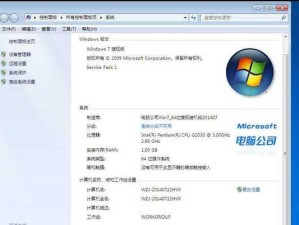在使用笔记本电脑连接WiFi网络时,有时会遇到找不到WiFi网络的情况。这种情况下,WiFi网络图标无法显示,使得我们无法正常连接网络。本文将介绍一些可能导致这个问题的原因,并提供解决方法,帮助您解决笔记本电脑找不到WiFi网络的困扰。

一、检查物理连接
1.网络适配器是否插好:检查笔记本电脑上的无线网卡是否插好,确保物理连接正常。
2.检查路由器连接:确认路由器与电脑之间的连接正常,可以尝试重新插拔网线或者更换网线。
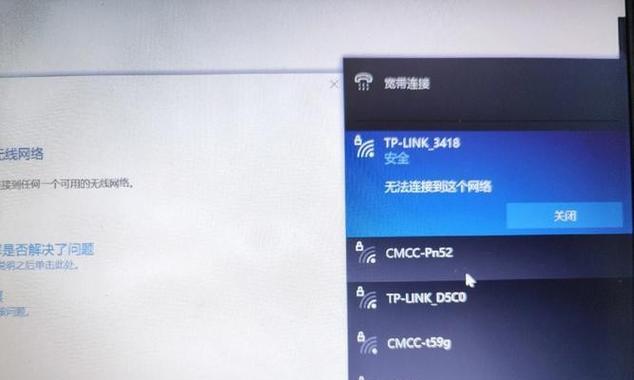
二、检查WiFi开关和快捷键
3.检查WiFi开关:某些笔记本电脑配备了物理的WiFi开关,确保开关处于打开状态。
4.使用快捷键:尝试使用笔记本电脑上的快捷键,如Fn+F2组合键,来打开或关闭无线网络功能。
三、重启无线网络适配器
5.打开设备管理器:在Windows操作系统中,按下Win+X,选择设备管理器,找到网络适配器。

6.禁用和启用网络适配器:右键点击无线网卡,选择禁用,再次右键点击启用。这样可以尝试重新初始化无线网络适配器。
四、更新无线网卡驱动程序
7.找到正确的驱动程序:在设备管理器中找到无线网卡,在驱动程序详细信息中找到网卡型号和制造商。
8.下载最新驱动程序:前往制造商官网或相关驱动程序下载网站,下载适合您笔记本电脑型号和操作系统的最新驱动程序。
9.安装驱动程序:双击下载好的驱动程序文件,按照提示进行安装,并重新启动电脑。
五、修复网络配置问题
10.重置网络:在Windows操作系统中,按下Win+X,选择命令提示符(管理员),输入命令"netshwinsockreset",按下回车键执行。
11.清除DNS缓存:在命令提示符(管理员)中,输入命令"ipconfig/flushdns",按下回车键执行。
六、检查WiFi频道和距离
12.更改WiFi频道:如果周围有过多的WiFi网络,可能会导致信号干扰。尝试更改路由器的WiFi频道,选择一个少人使用的频道。
13.调整距离:电脑与路由器之间的距离也会影响无线网络信号的强弱。尽量保持电脑与路由器之间的距离较近,以获得更好的连接效果。
七、重置网络设置
14.重置网络设置:在Windows操作系统中,按下Win+I,进入设置,点击“网络和Internet”,在左侧菜单中选择“状态”,滚动至底部点击“网络重置”,然后点击“重置现有网络设置”按钮。
15.重新连接网络:重新连接WiFi网络,输入正确的密码,尝试连接。
通过以上一系列步骤,您应该能够解决笔记本电脑找不到WiFi网络的问题。请根据实际情况逐步尝试这些解决方法,以恢复无线网络连接,畅享上网乐趣。如果问题仍未解决,建议咨询专业技术人员或联系相关设备制造商进行进一步的技术支持。